U današnjoj digitalnoj eri, WhatsApp Messenger postao je jedan od najpopularnijih društvenih aplikacije za razmjenu poruka u svijetu; uvijek donosite nešto novo na stol kako biste ostali u kontaktu s ljudima koji su vam najvažniji, poput vaše obitelji ili prijatelja.
Kako bi WhatsApp bio korisniji, div društvenih poruka predstavio je novi "Status WhatsApp" značajka još u 2017. koja korisnicima omogućuje dijeljenje tekstualnih poruka, fotografija, videa i GIF-ova tijekom 24 sata.
Nova značajka 'Status' koja nestaje u početku je pronađena slično Snapchat & Instagram Stories, gdje stvari koje prenesete automatski nestaju nakon 24 sata.
Ipak, značajka WhatsApp Status polako je uspjela prikupiti mnogo pozitivnih povratnih informacija u širokom spektru korisnika.
U svjetlu toga, WhatsApp Messenger sada ima više od 500 milijuna korisnika širom svijeta koji svaki dan objavljuju WhatsApp Status na svojoj platformi.
Sastavljanje WhatsApp statusa je vrlo jednostavno i ako želite pogledati ili odgovoriti na ažuriranje statusa svog kontakta, to možete učiniti tako da odete na karticu Status na WhatsAppu.
Ali što ako želite spremiti WhatsApp status na svoj pametni telefon?
Pa, ako ne znate kako spremiti fotografije i videozapise WhatsApp Statusa na svoj Android pametni telefon, onda više ne morate brinuti jer smo vas pokrili.
Uskočimo odmah.
Kako spremiti/kopirati WhatsApp status na Androidu?
Da biste preuzeli WhatsApp Status, možete koristiti namjensku aplikaciju treće strane ili jednostavno upotrijebiti upravitelj datoteka na svom Android uređaju.
1. Korištenje File Explorera
Za kopiranje slike i videozapisa 'WhatsApp Status', sve što trebate je aplikacija za upravljanje datotekama.
Većina Android pametnih telefona ima ga instaliran prema zadanim postavkama, možete koristiti upravitelj datoteka po svom izboru, samo provjerite može li prikazati skrivene datoteke ili se u suprotnom koraci mogu razlikovati.
Kako bi stvari bile lijepe i jednostavne, možete preuzeti i instalirati upravitelj datoteka kao što je Aplikacija Google Files s Google Playa.
Sada slijedite donji vodič korak po korak da biste spremili WhatsApp status na svoj pametni telefon:
1. Za početak otvorite aplikaciju Google Files na svom uređaju i dodirnite ikonu hamburgera u gornjem lijevom kutu aplikacije.
2. Sada odaberite opciju "Postavke".
3. Na sljedećem zaslonu prebacite gumb za prikaz skrivenih datoteka.
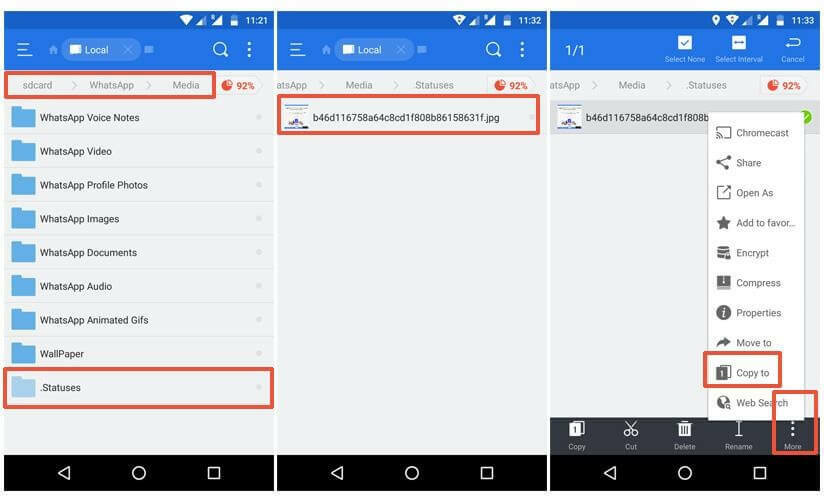
4. Nakon što su skrivene datoteke vidljive, vratite se na glavni izbornik aplikacije Datoteke i kliknite na Internu pohranu.
5. Sada se pomaknite prema dolje do mape WhatsApp, otvorite medij, a zatim kliknite na opciju ".Statusi".
6. Sada ćete moći vidjeti sva ažuriranja statusa vašeg kontakta.
7. Za spremanje WhatsApp statusa, videozapisa ili slike, dugo pritisnite na njega i kliknite na opciju "Kopiraj u" na padajućoj traci izbornika.
8. Sada odaberite bilo koju mapu po svom izboru u internoj pohrani telefona u koju želite zalijepiti odabranu datoteku.
9. To je to! Sada možete uvijek gledati svoje fotografije i videozapise "Status WhatsApp".
Čitaj više: Kako koristiti WhatsApp na Apple Watchu
Slijedeći ove jednostavne korake, možete jednostavno spremiti bilo koju fotografiju ili video ažuriranja statusa WhatsApp vašeg kontakta.
Sad kad znaš kako spremiti WhatsApp status, ne morate brinuti o vremenskoj traci od 24 sata, samo implementirajte ove gore navedene savjete i trikove i spremite bilo koji status WhatsAppa koji ste provjerili, čak i ako je prošlo više od 24 sata od statusa ažurirano.